윈도우즈 10 21H1 버전을 사용중입니다.
유튜브 시청시 지직거리는 미세한 잡음이 발생하고 영상 위에서 마우스를 움직이면 더욱 크게 잡음이 발생하는 증상을 겪었습니다.
단순하게 사운드카드와 마우스의 간섭이 생기나보다했는데 생각해보면 IRQ 할당으로 간섭문제가 생기는건 윈도우즈 98 시절까지였나? 어쨌든 언젠가부턴 윈도우즈의 자동화가 워낙 잘 되 있어서 전혀 겪지 않았던 문제입니다. 그런데 갑자기 윈도우즈 기술력이 역행했을리 없을것같아 우선순위를 뒤로 미루고 다른 문제부터 살표보기로 했습니다.
우선 윈도우즈의 사운드셋팅을 여기저기 살표보다가 오래 걸리지 않아 의심이 드는 부분을 찾았습니다. '신호향상'이란 부분입니다. 이게 언제부터 생긴 기능인진 모르겠지만 해제하거나 활성기키거나 딱히 다른점을 모르겠습니다.
이 기능을 해제하고 유튜브를 보자 잡음이 사라졌습니다. 너무 간단하쥬~
'신호향상->오디오 향상 사용' 항목의 체크를 해제해주면 됩니다.
오디오 향상 항목이 하는 역할은 사운드카드의 자체능력을 활용해 사운드를 더욱 풍성하게 만드는 일을 합니다.
쉽게 말해, 어느 버전부터 바뀐건지 모르겠지만 현재의 윈도우즈는 사운드 카드 대신 CPU가 모든 오디오 신호를 처리하도록 되어있습니다. 그래서 이 항목이 생긴듯 합니다.
때문에 '오디오 향상 사용'을 활성화시켜주면 사운드카드의 DSP가 오디오 신호를 분산처리하게 됩니다.
이제 Win+I 키를 눌러 설정창으로 들어갑니다.
'시스템->소리'를 순차적으로 선택합니다.
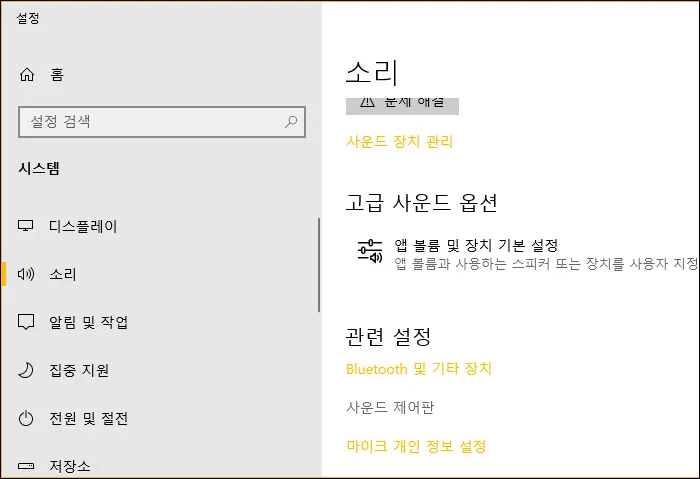
오른쪽 패널을 스크롤로 조금 내려서 '사운드 제어판'을 클릭합니다.
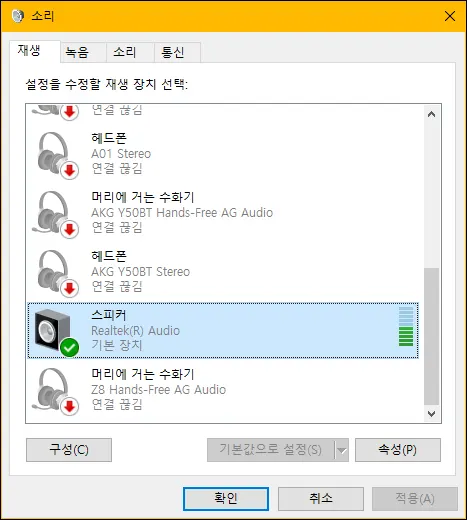
현재 재생중인 장치에 초록색 체크가 표시되어 있을텐데 해당 출력장치를 선택후에 아래 오른쪽의 '속성' 버튼을 클릭합니다.
혹은 마우스 오른쪽 버튼 클릭 후 '속성'을 선택합니다.

가장 위의 탭에서 '고급' 탭을 선택합니다.
아래쪽에 '오디오 향상 사용' 항목이 보이시죠.
저와 같은 문제라면 체크해제를 통해 해결 가능합니다.
해당 기능의 역할은 위에서 말씀드렸기에 자신의 환경에 따라 체크하거나 체크해제해 사용하실 수 있습니다.
마지막으로 PC 사운드 잡음의 원인은 스피커 자체의 화이트노이즈부터 소켓의 접촉불량, 드라이버 이상, 리소스 충돌등 원인이 워낙 많아서 딱 이 방법이 해법이라고 할수는 없습니다. 이미 다양한 부분을 체크했고 또다른 원인을 찾을때 이런 경우도 있구나 하고 생각해주세요.





댓글